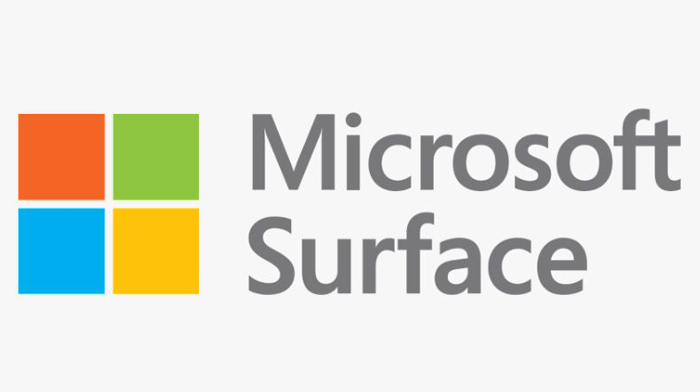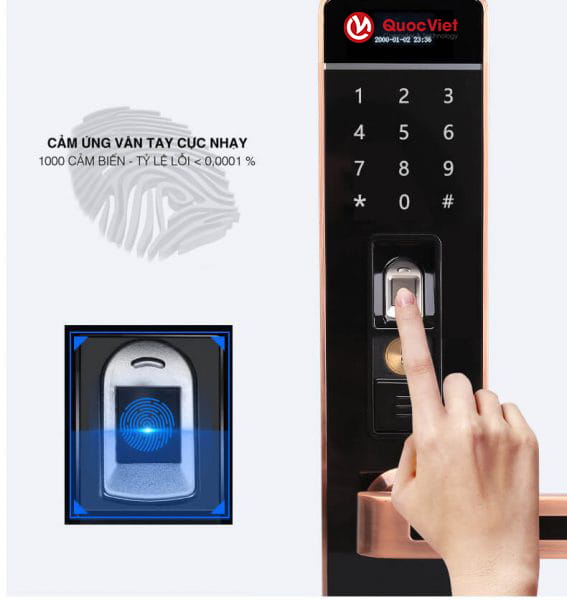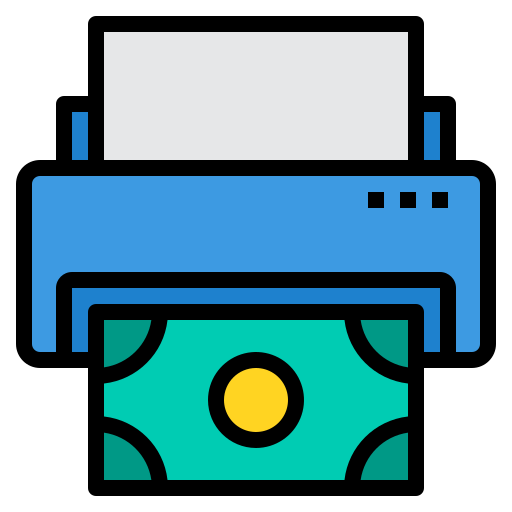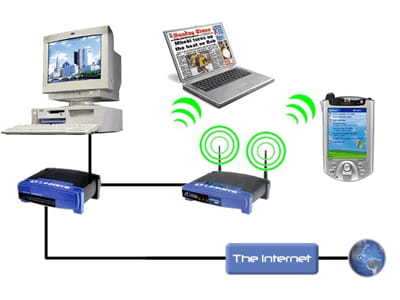Hướng dẫn Tắt các cài đặt thông báo trên Windows 10 gây khó chịu này
Windows 11 của Microsoft sẽ được tung ra cho tất cả các máy tính tương thích vào giữa năm 2022. (Đây là hướng dẫn của chúng tôi để tải xuống hệ điều hành mới .) Nhưng miễn là bạn đang sử dụng Windows 10, bạn nên tối ưu hóa cài đặt của mình để đảm bảo PC của bạn đang chạy tốt nhất có thể. Có một số cài đặt Windows 10 mà chúng tôi khuyên bạn nên tắt hoàn toàn - chẳng hạn như những cài đặt làm chậm thiết bị của bạn, hiển thị cho bạn rất nhiều thông báo và quảng cáo, đồng thời thu thập nhiều thông tin hơn mức bạn có thể thấy.
Bạn sẽ chỉ muốn dành vài phút để xem xét các cài đặt này và có khả năng tắt chúng đi, vì lợi ích của quyền riêng tư, tốc độ và sự tiện lợi. Quốc Việt xin chia sẻ 1 số thủ thuật tắt các cài đặt được bật theo mặc định trong Windows 10 (có thể áp dụng được cả Windows 11).
Cập nhật và chia sẻ tệp
Một tính năng được Windows 10 bổ sung là hệ thống phân phối bản cập nhật được tối ưu hóa cho phép bạn tải xuống các bản cập nhật từ các máy tính Windows 10 khác qua Internet (không chỉ từ máy chủ của Microsoft). Điểm bắt buộc là máy tính của bạn cũng được sử dụng làm trung tâm chia sẻ cập nhật cho những người dùng Windows 10 khác.
Tính năng này được bật theo mặc định, nhưng bạn có thể tắt nó bằng cách đi tới Settings > Update & security > Advanced options > Delivery optimization và tích bỏ Allow downloads from other PCs.
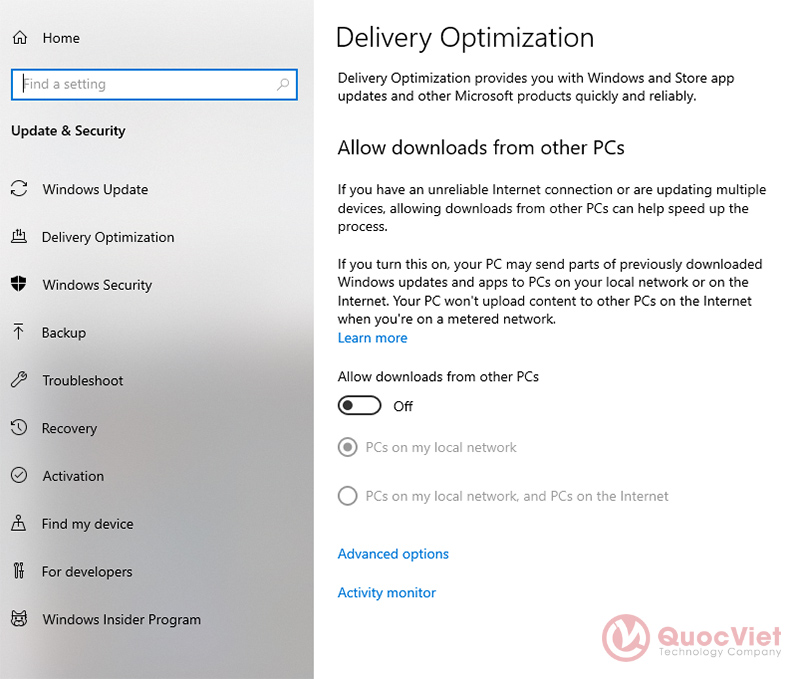
Quảng cáo mục tiêu từ các ứng dụng bên thứ ba
Microsoft chắc chắn đang theo dõi các sở thích và thói quen duyệt web của bạn trong Windows 10. Bạn thậm chí còn có một ID quảng cáo duy nhất (gắn với tài khoản Microsoft của bạn), công ty sử dụng ID này để hiển thị cho bạn các quảng cáo được nhắm mục tiêu. Ồ, và Microsoft cũng chia sẻ hồ sơ ID quảng cáo này với các ứng dụng của bên thứ ba từ Windows Store, trừ khi bạn tắt tính năng chia sẻ thông tin này.
Bạn có thể tắt chia sẻ loại thông tin này bằng cách đi tới Settings > Privacy > General > Let apps use advertising ID to make ads more interesting to you based on your app activity (Turning this off will reset your ID).
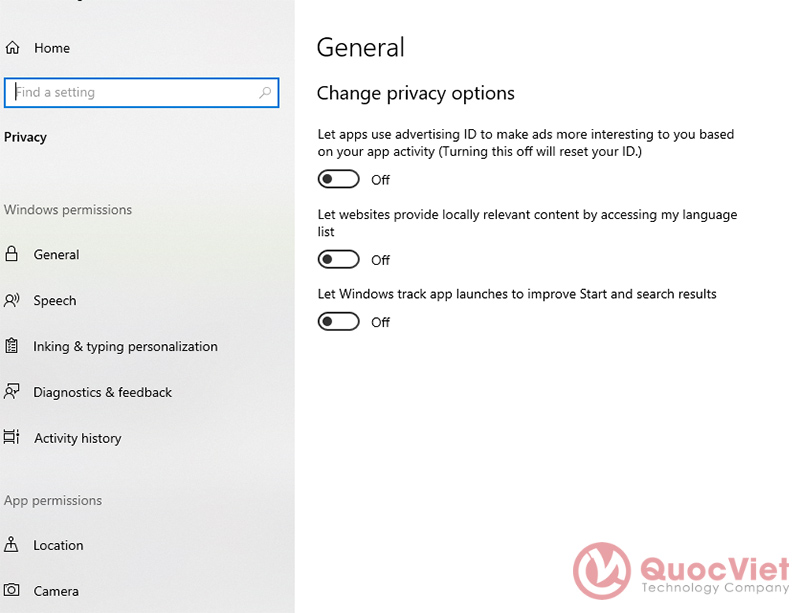
Cortana Trợ lý ảo của Windows 10
Cortana, trợ lý cá nhân thích ứng trong Windows 10, cá nhân với thông tin mà nó thu thập về bạn, chẳng hạn như các mẫu giọng nói và chữ viết tay và lịch sử đánh máy, mà bạn có thể coi là phiền phức.
Bạn có thể ngăn Cortana và xóa thông tin đó khỏi thiết bị của mình bằng cách đi tới Settings > Privacy > Inking & typing và tắt tùy chọn này.
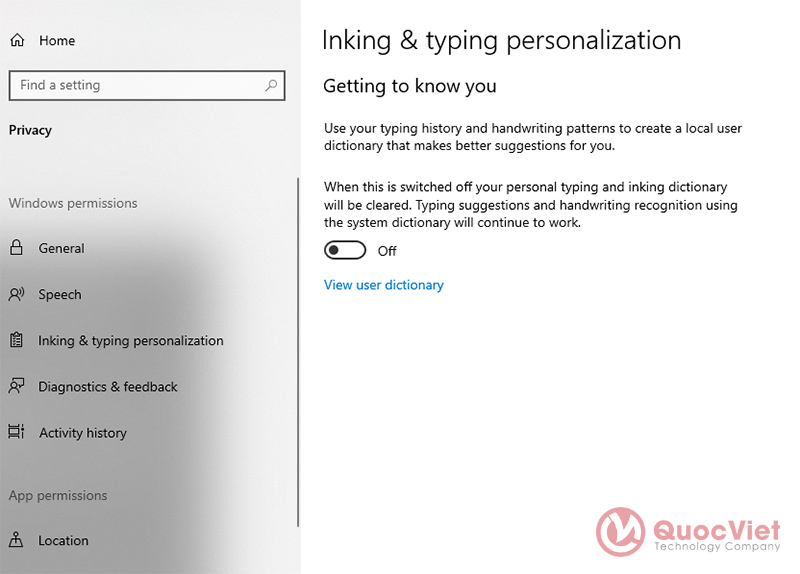
Các ứng dụng chạy nền
Trong Windows 10, theo mặc định, nhiều ứng dụng chạy ở chế độ nền - nghĩa là, ngay cả khi bạn không mở chúng. Các ứng dụng này có thể nhận thông tin, gửi thông báo, tải xuống và cài đặt các bản cập nhật, đồng thời sử dụng hết băng thông và pin của bạn. Nếu bạn đang sử dụng thiết bị di động và / hoặc kết nối được đo lường , bạn có thể muốn tắt tính năng này.
Để làm như vậy, hãy chuyển đến Settings > Privacy > Background apps và tắt Let apps run in the background hoặc tắt từng ứng dụng riêng lẻ.
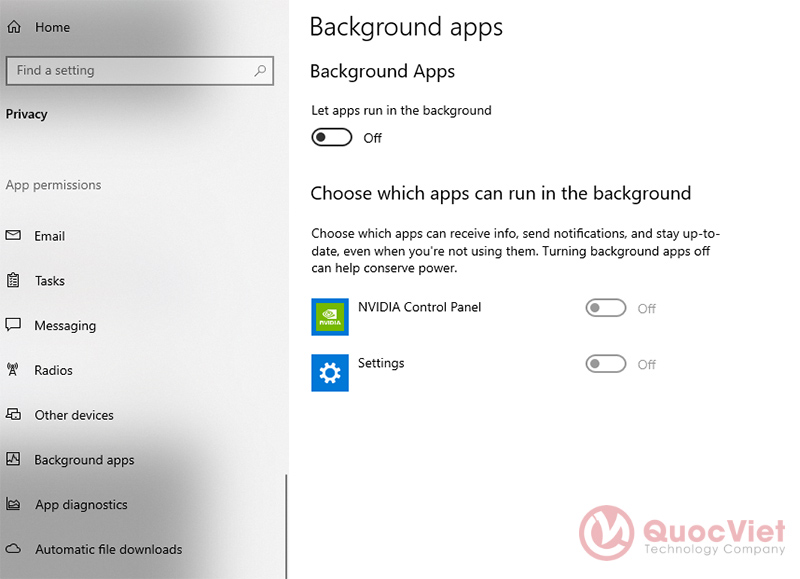
Tắt đồng bộ hóa
Mọi thứ - cài đặt hệ thống, chủ đề, mật khẩu, lịch sử tìm kiếm - đồng bộ hóa trên tất cả các thiết bị đã đăng nhập của bạn theo mặc định. Nhưng không phải ai trong chúng ta cũng muốn lịch sử tìm kiếm của mình đồng bộ hóa giữa điện thoại và máy tính của mình, vì vậy đây là cách tắt đồng bộ hóa.
Để tắt đồng bộ hóa cài đặt (bao gồm chủ đề và mật khẩu), hãy chuyển đến Settings > Accounts > Sync your settings. Bạn có thể tắt đồng bộ hóa tất cả cài đặt hoặc có thể tắt chọn lọc các cài đặt cụ thể.
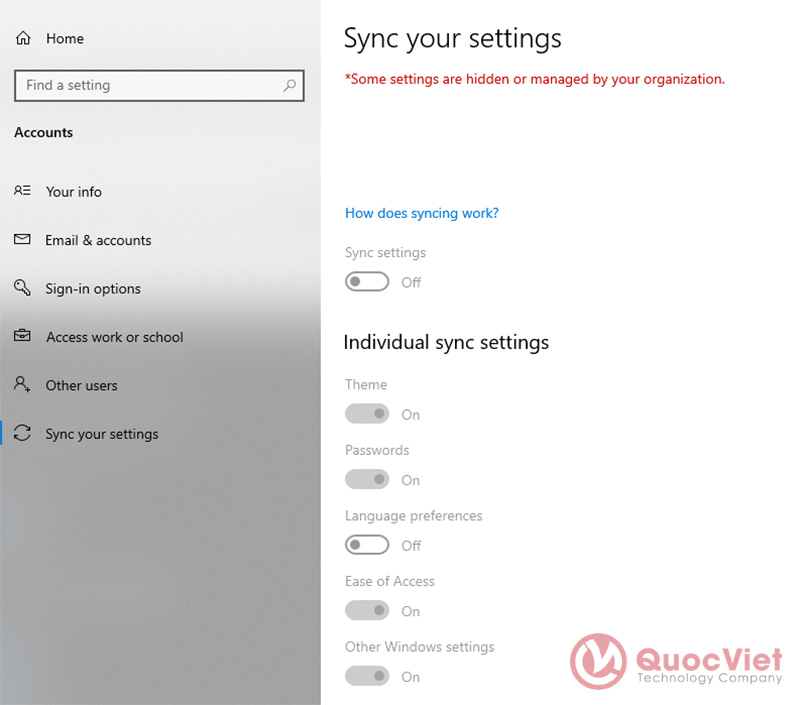
Tự động cập nhật Windows
Windows 10 tự động tải xuống và cài đặt các bản cập nhật và bạn thực sự không thể tắt chúng. Và thành thật mà nói, bạn không nên tắt chúng - một hệ điều hành cập nhật là một hệ điều hành an toàn. Nhưng nếu vì lý do nào đó, bạn muốn ngăn máy tính của mình tự động tải xuống và cài đặt các bản cập nhật Windows 10, bạn có thể tạm dừng các bản cập nhật trong một khoảng thời gian nhất định. Đi tới Settings > Updates > Advanced options và trong Pause updates , hãy chọn một ngày trong vòng 35 ngày tới. Tuy nhiên, bạn sẽ không thể tạm dừng lại sau thời điểm đó cho đến khi cập nhật.

Trên đây là những thủ thuật tắt những thông báo và ứng dụng chạy nền khiến bạn khó chịu và gây ảnh hưởng tới công việc và trải nghiệm trên máy tính và laptop mà Quốc VIệt chia sẻ để giúp máy tính của bạn được tối ưu và trải nghiệm tốt hơn.